A Synaptic Package Manager GUI alkalmazás használata
A Synaptic csomagkezelő az apt csomagkezelő grafikus kezelőfelülete. Szinte teljes funkcionalitású paritása van a parancssori párjával, miközben elég egyszerűen használható és egyszerű. Számos szűrőt is biztosít a csomagok tiszta kategorizálásához.
A csomagokat a Synaptic csomagkezelő segítségével lehet fagyasztani. Az Ubuntu telepítéséhez futtassa az alábbi parancsot:
$ sudo apt install synapticSok Ubuntu felhasználó inkább egy csomagot szeretne egy bizonyos verzióra visszaminősíteni, mielőtt lezárná. Tehát először nézzük meg a leminősítés folyamatát. A csomag visszaváltható korábbi verzióra, ha az Ubuntu szerverén több verziója is létezik. Néhány csomag soha nem kap frissítéseket egy adott Ubuntu verzió támogatási ideje alatt, ezért nem minden csomagot lehet leminősíteni.
Az alábbi ábra bemutatja, hogyan lehet a Firefoxot korábbi verzióra visszaváltani a Synaptic csomagkezelő segítségével. A Synaptic űrlap alkalmazásindító elindítása után keresse meg a kívánt csomag nevét, és kattintson rá a kiemeléshez. Kattintson a „Csomag”> „Verzió kényszerítése…” gombra a leminősítés megkezdéséhez. Mint korábban említettük, nem minden csomag támogatja a leminősítést, így ezekben az esetekben a „Force Version…” opció szürkén jelenik meg.
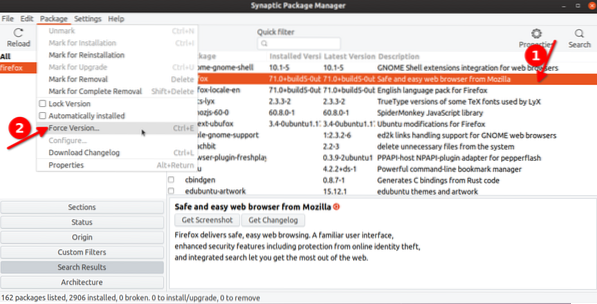
A következő ablakban válassza a Firefox régebbi verzióját a leminősítéshez. A leminősítés megkezdéséhez kattintson az eszköztár „Apply” gombjára. Megjelenik egy új ablak, amely megerősítést kér, csak kövesse a képernyőn megjelenő utasításokat a leminősítés befejezéséhez.
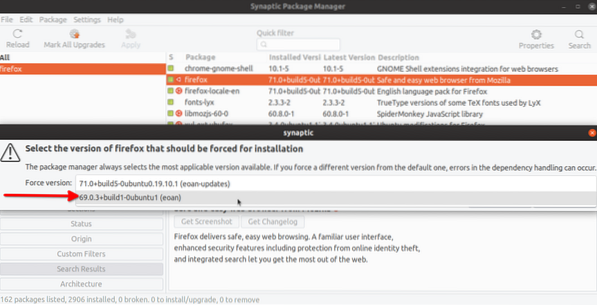
Most, hogy valóban lezárjon egy csomagot, a fentiekhez hasonló folyamatot kell követnie. Kattintson a kívánt csomagra, majd lépjen a „Csomag” legördülő menübe. Kattintson a „Verzió zárolása” gombra, hogy megakadályozza a jövőbeni frissítését. A leminősítéssel ellentétben bármely csomag lezárható.
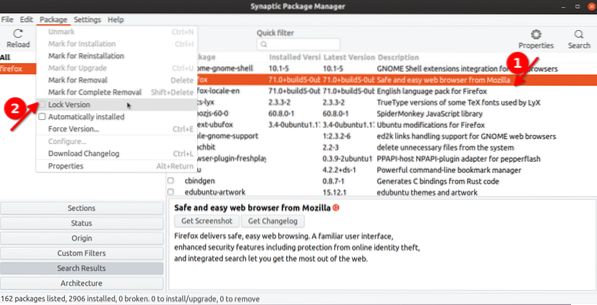
A lezárt csomag előtt egy jelölőnégyzet található, amelyen egy kis zár ikon található, jelezve, hogy lefagyott.
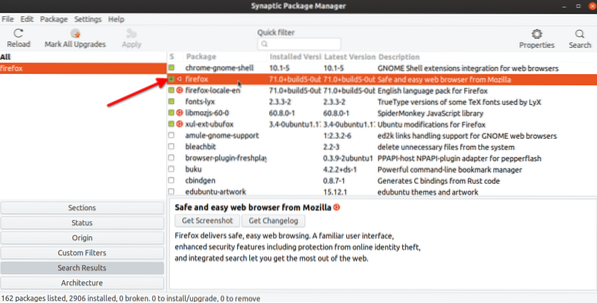
A rendszer összes zárolt csomagjának megtekintéséhez kattintson az „Állapot”> „Pinned” elemre.
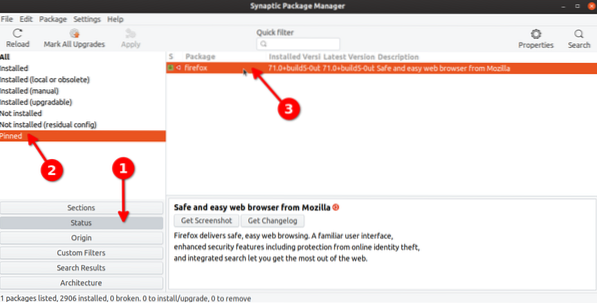
Ugyanez a folyamat követhető a csomag feloldásához. Csak újra meg kell kattintania a „Verzió zárolása” gombra.
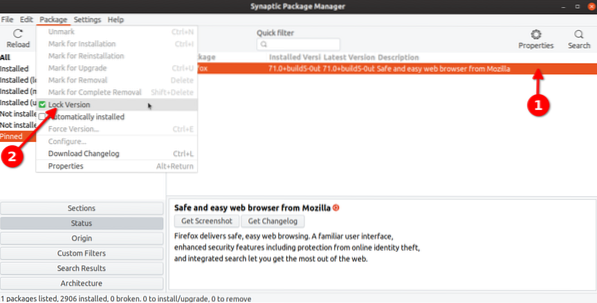
Az Apt Package Manager használata
Az Apt csomagkezelő az alapértelmezett csomagkezelő, amelyet az Ubuntu szállít. Ha Ubuntut használ, akkor valószínű, hogy már használta néhány csomagkezelő parancs futtatására.
Az apt használatával futtathatja az alább említett parancsot, hogy megtekinthesse az összes lezárt vagy tartott fájlt.
$ sudo apt-mark showholdEgy adott csomag lezárásához futtasson egy parancsot a következő formátumban:
$ sudo apt-mark hold csomagnévTehát a Firefox csomag zárolásához a következő parancs szükséges:
$ sudo apt-mark hold firefoxHa ismét futtatja a fent említett „showhold” parancsot, a firefox a terminálban lezárt csomagként szerepel.
Csomag visszatartásához futtasson egy parancsot a következő formátumban:
$ sudo apt-mark unhold csomagnévA fenti paranccsal zárolt firefox-csomag esetében a megfelelő megtartási parancs a következő lenne:
$ sudo apt-mark unhold firefoxAz Aptitude Package Manager használatával
Az Aptitude csomagkezelő egy újabb, az apt-alapú csomagkezelő. Használata egyszerű, és néhány hasznos opciót kínál az apt felett, valamint egy terminál alapú kezelőfelülettel a csomagok egyszerű kezeléséhez.
Az Aptitude Ubuntu telepítéséhez futtatnia kell az alábbi parancsot:
$ sudo apt install aptitudeAz aptitude csomagkezelő az apt-hez hasonló parancsmintával rendelkezik. A csomag megtartására szolgáló parancs a következő (cserélje ki a csomag nevét):
$ sudo aptitude hold csomagnévA csomag visszatartására szolgáló parancs a következő (cserélje ki a csomag nevét):
$ sudo aptitude unhold csomagnévAz összes visszatartott csomag megtekintéséhez az aptitude csomagkezelővel futtassa a következő parancsot:
$ sudo aptitude keresés '~ i' | grep "ih"A Dpkg használata
A Dpkg egy egyszerű segédprogram a debian szoftvercsomagok telepítésének és eltávolításának kezeléséhez. Csakúgy, mint az apt csomagkezelő, itt is használható csomagok zárolása néhány egyszerű paranccsal.
Csomag lezárásához a dpkg használatával futtasson egy parancsot a következő formátumban (cserélje ki a csomag nevét):
$ echo "csomagnév tartás" | sudo dpkg --set-selectionsCsomag feloldásához futtassa a parancsot (cserélje ki a csomag nevét):
$ echo "package-name install" | sudo dpkg --set-selectionsA dpkg által lezárt összes csomag megtekintéséhez futtassa a következő parancsot:
$ dpkg --get-selections | fogd megAnnak ellenőrzéséhez, hogy egy adott csomag zárolva volt-e vagy sem, futtassa a (csomagnév cseréje) parancsot:
$ dpkg --get-selections | grep csomagnévKövetkeztetés
Ez néhány módszer, amellyel lezárhatja a csomagokat az Ubuntuban. Hacsak nem igazán akar egy adott csomagverziót, kerülni kell a zárolást és a leminősítést, különösen azoknál a csomagoknál, amelyek rendszeres biztonsági frissítéseket igényelnek, például webböngészők vagy Linux kernel.
 Phenquestions
Phenquestions


